Forfatter:
Judy Howell
Oprettelsesdato:
4 Juli 2021
Opdateringsdato:
1 Juli 2024
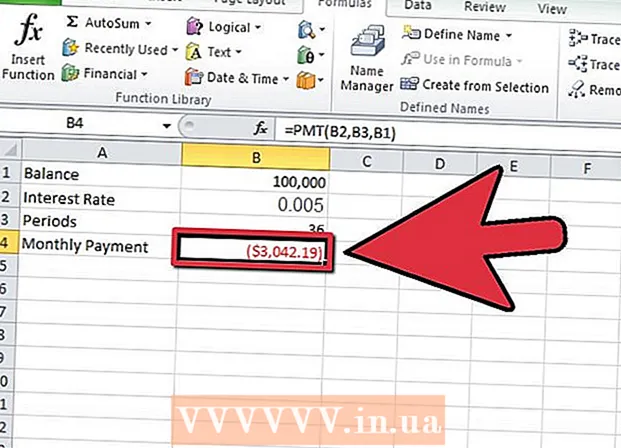
Indhold
Excel er Microsoft Office's regnearkprogram. Med Microsoft Excel kan du beregne en månedlig betaling for enhver form for lån eller kreditkort. Dette giver dig mulighed for at blive mere præcis i din personlige budgettering og udpege tilstrækkelige midler til dine månedlige betalinger. Den bedste måde at beregne månedlige omkostninger i Excel er at bruge indbyggede funktioner.
At træde
 Start Microsoft Excel, og åbn en ny projektmappe.
Start Microsoft Excel, og åbn en ny projektmappe. Gem projektmappefilen med et passende og logisk navn.
Gem projektmappefilen med et passende og logisk navn.- Dette gør det lettere at finde dit arbejde igen på et senere tidspunkt, hvis du har brug for at konsultere eller foretage ændringer i det.
 Lav etiketter til cellerne A1 til A4 for variablerne og resultaterne af beregningen af dine månedlige omkostninger.
Lav etiketter til cellerne A1 til A4 for variablerne og resultaterne af beregningen af dine månedlige omkostninger.- Skriv "Balance" i celle A1, "Interesse" i celle A2 og "Perioder" i celle A3.
- Skriv "Månedlig betaling" i celle A4.
 Indtast variablerne for dit lån eller din kreditkortkonto i cellerne B1 til B3 for at oprette din Excel-formel.
Indtast variablerne for dit lån eller din kreditkortkonto i cellerne B1 til B3 for at oprette din Excel-formel.- Den udestående saldo føres i celle B1.
- Den årlige rente divideret med antallet af akkumuleringsperioder i et år indtastes i celle B2. Du kan bruge en Excel-formel til dette, såsom "= 0,06 / 12" for at angive 6 procent årlig rente, der tilføjes månedligt.
- Antallet af perioder for dit lån kan indtastes i celle B3. For at beregne de månedlige gebyrer for et kreditkort skal du angive antallet af perioder som forskellen i måneder mellem i dag og den dato, hvor regningen skal betales fuldt ud.
- For eksempel, hvis du ønsker, at din kreditkortregning skal betales om tre år, startende i dag, skal du indtaste "36" som antallet af perioder. Tre år gange 12 måneder om året er 36.
 Vælg celle B4 ved at klikke på den.
Vælg celle B4 ved at klikke på den. Klik på funktionsknappen i venstre side af formellinjen. Det er mærket "fx".
Klik på funktionsknappen i venstre side af formellinjen. Det er mærket "fx".  Kig efter formlen "BET", hvis den ikke vises på listen.
Kig efter formlen "BET", hvis den ikke vises på listen. Vælg "BET" -funktionen, og klik på knappen "OK".
Vælg "BET" -funktionen, og klik på knappen "OK". Opret referencer til de celler, hvor du indtastede dataene for hvert felt i vinduet "Funktionsargumenter".
Opret referencer til de celler, hvor du indtastede dataene for hvert felt i vinduet "Funktionsargumenter".- Klik i feltet "Interesse" og derefter på celle B2. Feltet "Interesse" trækker nu dataene fra denne celle.
- Gentag dette for feltet "Antal perioder" ved at klikke i dette felt og derefter på celle B3 for at anmode om antallet af perioder.
- Gentag dette endnu en gang for feltet "Hw" ved at klikke i feltet og derefter i celle B1. Dette fjerner saldoen på dit lån eller kreditkortkonto fra funktionen.
 Lad felterne "FV" og "Type_num" i vinduet "Funktionsargumenter" være tomme.
Lad felterne "FV" og "Type_num" i vinduet "Funktionsargumenter" være tomme. Afslut denne proces ved at klikke på knappen "OK".
Afslut denne proces ved at klikke på knappen "OK".- Dine beregnede månedlige afgifter vises i celle B4 ved siden af etiketten "Månedlige afgifter".
 Parat.
Parat.
Tips
- Kopier cellerne fra A1 til B4, og indsæt dem i cellerne D1 til E4. Dette giver dig mulighed for at redigere dataene i disse to beregninger for at se alternative variabler uden at miste den oprindelige beregning.
Advarsler
- Sørg for, at du har konverteret renten korrekt til et decimaltal, og at du dividerer den årlige rente med antallet af perioder i et år, over hvilket renten beregnes. Hvis din rente beregnes kvartalsvis, skal du dele renterne med fire. Halvårsrenter divideres med to.
Nødvendigheder
- Computer
- Microsoft Excel
- Kontooplysninger



